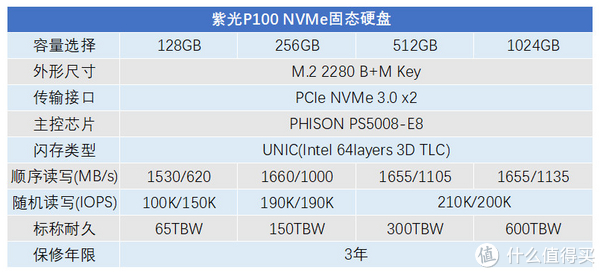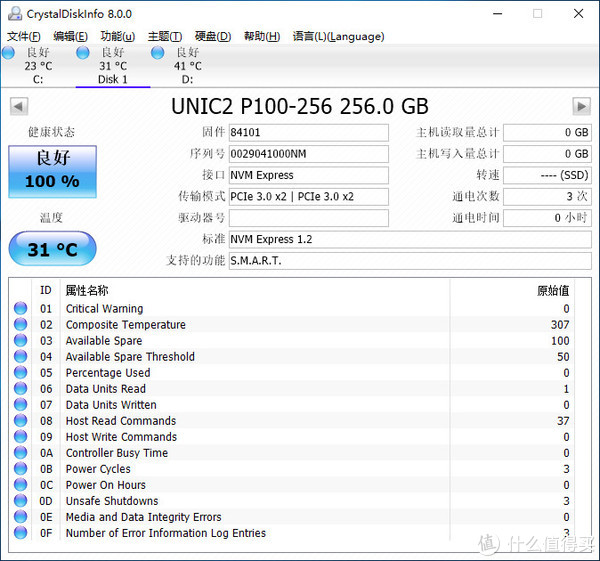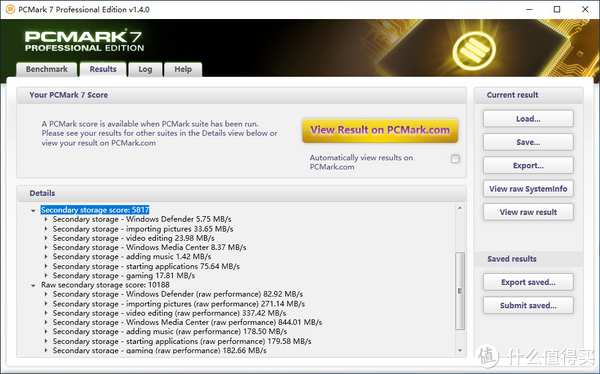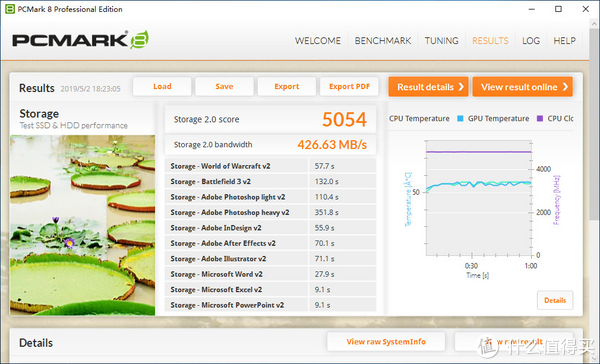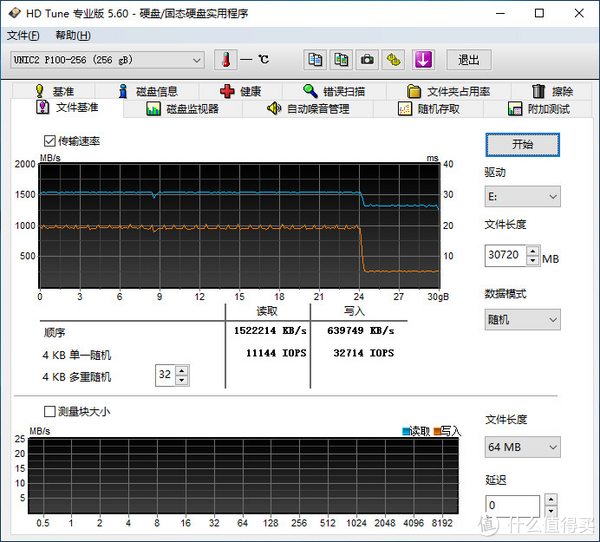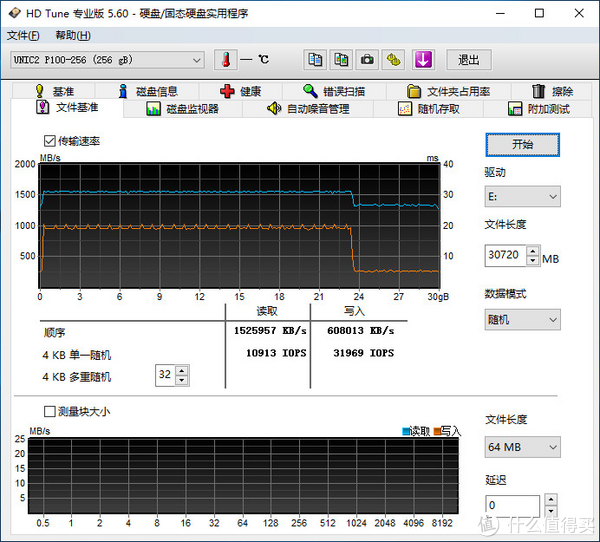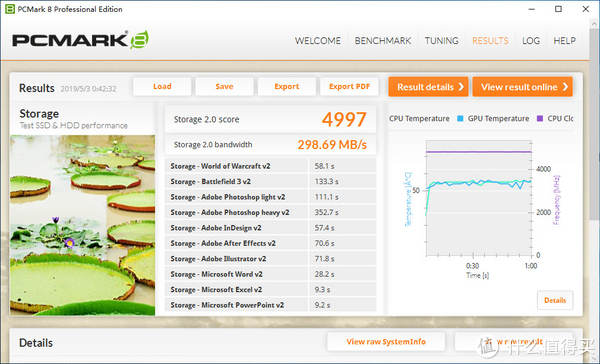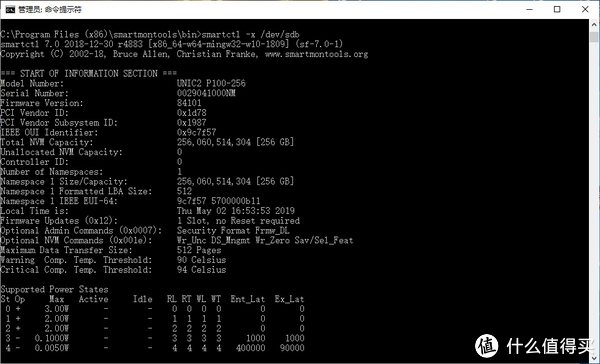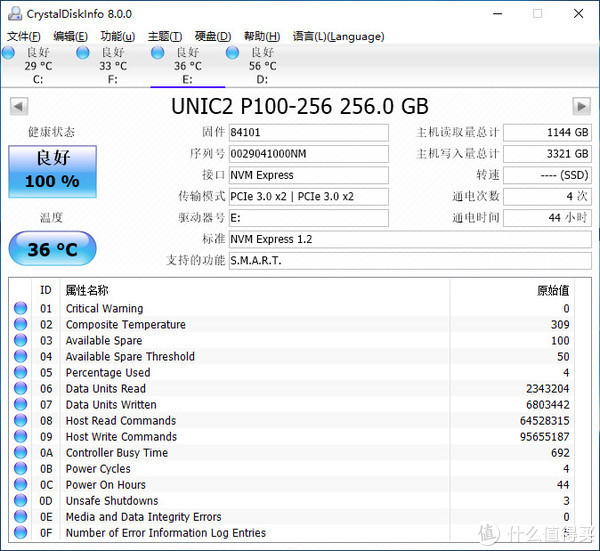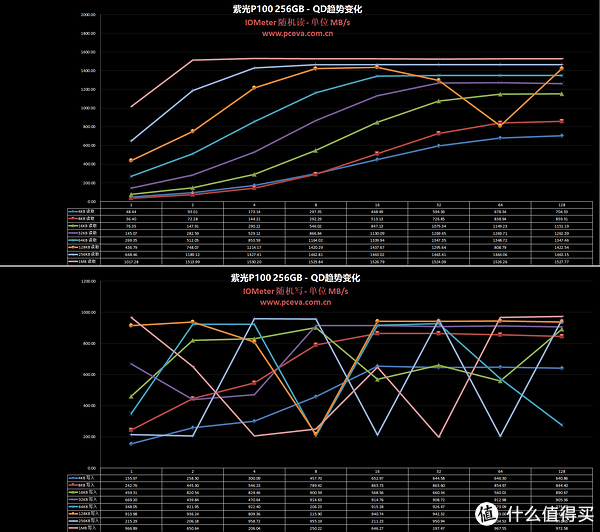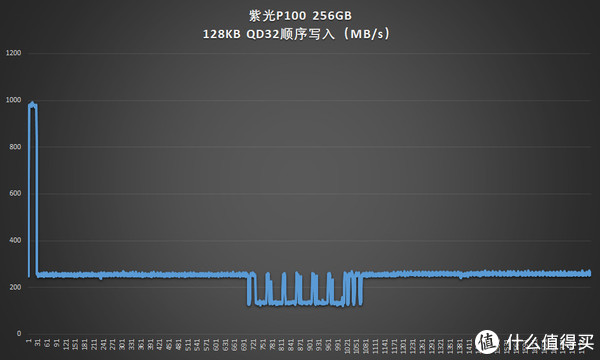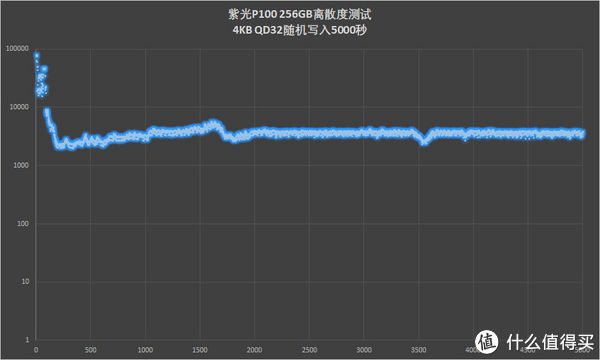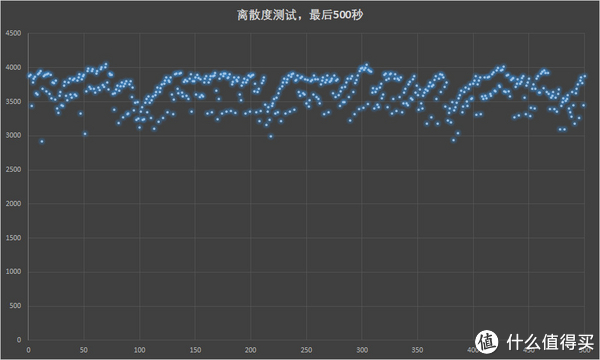前言
上个月,陪我度过青春岁月伴我征战大小赛季的笔记本,就这么在我眼前蓝屏了;拿去维修后被告知是硬盘损坏,导致无法读取到系统。硬盘可以换、系统可以再装,但是那些记录我青春的照片、视频却再也找不到了,如果想要找回数据,需要回厂重新焊接主板,少说也要个1K+,代价太沉重了!

虽然这次硬盘损坏跟我中间较长时间没使用和经常不间断充电的错误操作有很大关系,但是相较于固态硬盘,机械硬盘的运行速度真的不够看,常见的启动慢、卡顿、假死现象,基本都和机械硬盘运行慢有着千丝万缕的关系,虽说目前固态硬盘已经是电脑的标配,但还在用机械硬盘的亦不在少数,如果你电脑已经出现上诉的情况,那么建议赶紧更换一块固态硬盘吧,不仅让你的旧机焕新,更能有胜于刚买时候的运行速度。
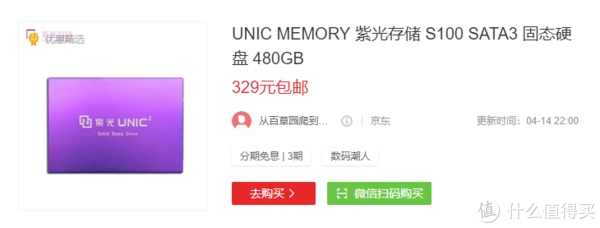
本着读写速度快、容量大、寿命长和性价比高的需求,在张大妈上守了几天,最终以329薅下这块紫光S100 SSD 480G——性价比高、写入寿命(TBW)长和三年质保吸引了我。
外观展示

包装正面标注了产品的型号,背后则是一些产品参数——紫光S100的读写速度分别是550MB/s、460MB/s,而随机写入则为82K。

这款SSD外观上除了出跳的紫色之外,其他方面都中规中矩,笔记本和台式都可适用。

紫光S100 SSD采用SATA接口,SATA接口是目前应用最多的硬盘接口,虽然没有M.2的传输性能快,但胜在成熟,兼容的设备多,普及程度也比较高。(因为没有配SATA线,随意对台式用户不是很友好)
性能测试

装好系统,直接进入跑分环节,使用CrystalDiskMark、Anvil's Storage Utilities、PCMark 8这三款最具代表性的软件,分别对应常规的读写速度测试、响应速度测试,以及模拟日常游戏、软件操作,测试环境就是我这台旧笔记本,配置如娱乐大师中所示。

可以看到CrystalDiskMark的“连续读写速度”分别为533MB/s和359MB/s,4K随机读写成绩最高能达到19MB/s,表现比较不错(连续读写主要影响文件传输、复制、解压的速度,4K随机读写主要影响开机、软件启动、浏览器缓存的速度)。

在Anvil's Storage Utilities中,紫光S100 SSD的IOPS达到了70126,响应时间0.2282ms,整体也同样为主流水准,实际性能比较高——IOPS的成绩决定了硬盘可以同时处理多少来自不同程序的读写任务,响应时间,表示从发起读写请求,到执行指令所耗费的时间。
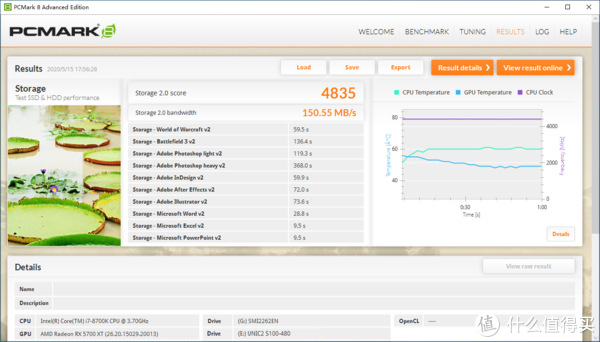
理论来说,SSD空间占用越接近满盘,性能会越差,但实际测试结果还好,并没有太夸张的衰减,从PCMark 8的连续、随机的方式模拟游戏、软件运行时的数据读写来看,这款SSD足以应付日常的游戏、多程序应用的使用。
使用分享
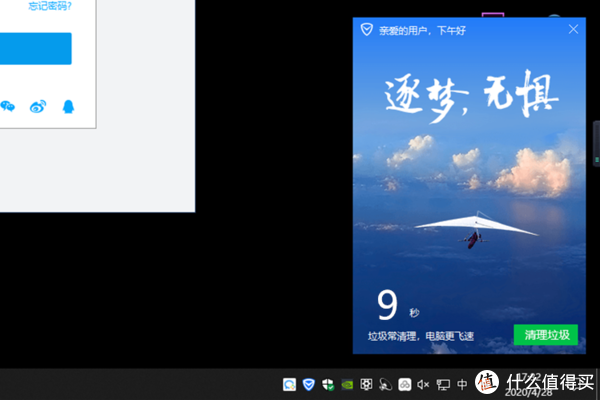
电脑开机从之前的48秒提升到现在的9秒,可以很明显感觉,整体运行快了很多;
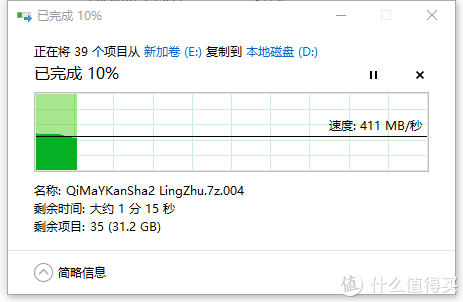
从之前的机械硬盘中拷贝38GB的游戏文件,全程写入速度稳定保持在400MB以上,表现可以说非常稳定了。

而在游戏方面,固态硬盘的性能完全吊打机械硬盘;无论是在吃鸡游戏中跳伞时候的地面建筑加载速度,还是在lol中排队的加载速度,固态硬盘至少比机械硬盘快了3倍左右;另外,用了紫光S100后,我的win10再也没有弹出过应用程序响应延迟的窗口,即使同时打开腾讯视频、LOL和PS三个较大的应用,相互切换的运行速度也比较流畅。

总的来说,紫光S100整体性能还挺不错的,虽然比不上像三星、西数等主流SSD的性能,但结合价格来看,花买120G的钱就能买到480G的货,性价比真的香,而且在实用过后,我的旧笔记本真的脱胎换骨,运行速度感觉比刚买时候还要快,不管是用来代替机械硬盘还是作为附属盘,都非常不错。另外,紫光还有3年质保的售后服务,在这个期间发生硬盘损坏或是数据丢失,都可以帮你找回来,数据安全性上有了很大的保障。
总结
1、换SSD一定要买大容量,500GB以下的都很鸡肋,装不了多少东西,终落得个系统盘的下场。
2、把机械硬盘更换成SSD,的确能让电脑“重生”,甚至比刚买那会,运行速度还要快。
3、选购固态硬盘的时候,需要看售后服务,数据是无价的,除了硬盘本身的写入寿命外,厂家的保障也很重要。